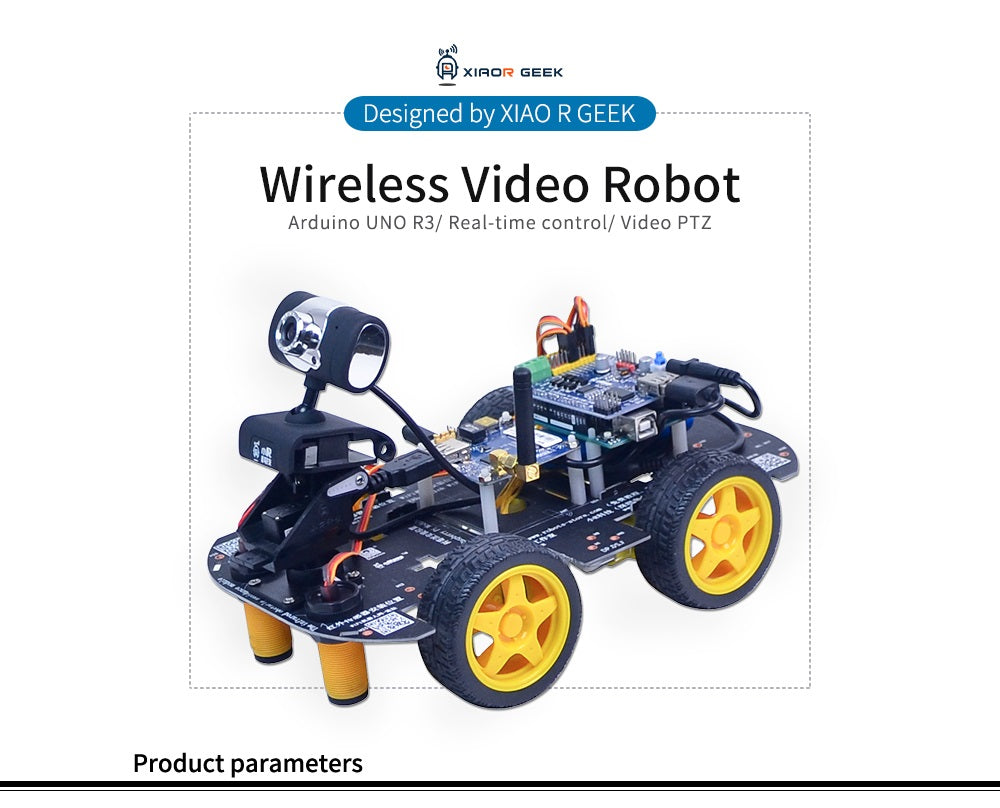Tutorial de uso básico de Arduino IDE
yo _ Introducción a la interfaz Arduino IDE
- Introducción de la interfaz principal
Primero, después de abrir arduino.exe, aparece la interfaz principal, con los siguientes comentarios:


2. Tutorial de uso básico de Arduino IDE

3. Editar menú

4. Introducción de Sketch Project Men 
5. Introducción de herramientas

yo _ Proyecto de nueva construcción (un LED integrado como ejemplo)
1. Introducción al hardware
La placa base Arduino UNO R3 viene con una luz LED SMD, que está conectada al pin 13. Podemos controlar el encendido y apagado del LED controlando el estado de nivel en el pin 13.

2. Configuración de parámetros del IDE de Arduino
Conecte la placa base Arduino UNO R3 al puerto USB de la computadora a través del cable de descarga azul. Después de instalar el controlador, puede ver el eslogan COM correspondiente. Después de abrir el IDE Arduino.exe, debe configurar los parámetros correspondientes, de la siguiente manera:
A. Tools→Board → arduino uno Aquí está la configuración de la placa base
B. Herramientas → Puerto → Eslogan COM Aquí está el eslogan COM asignado por la computadora a la placa base


3. Escritura de código Arduino
Nota: Debe utilizar el método de entrada en inglés cuando escriba código, especialmente cuando emita símbolos. IDE no reconoce los caracteres chinos.
Pero el contenido del comentario se puede usar en chino, porque no participa en el proceso de compilación. Dos // son caracteres de comentario.
A. Definición de pin, define LED como pin 13;
B. Configure la inicialización, defina el pin LED como modo de salida, y es un estado de alto nivel al arrancar.
El contenido de la función de configuración es el código que se ejecutará primero después de que se inicie la placa base, y se ejecuta una vez en serie.
C. Función de bucle, establezca el pin LED en alto, establezca el pin LED en bajo después de 0,5 s y luego retrase 1 s.
La función de bucle es el código que se ejecuta en un bucle después de ejecutar la inicialización de la configuración.
led int =13; //Definición de pin LED
D. El contenido del código y las capturas de pantalla son los siguientes:
led int =13; //Definición de pin LED
configuración vacía () {
// pon tu código de configuración aquí, para ejecutar una vez:
pinMode (led, SALIDA ); //Establecer LED en modo de salida
digitalWrite (led, HIGH ): // Inicialmente configure el pin LED en un nivel alto
}
bucle vacío () {
//ponga su código principal aquí, para ejecutarlo repetidamente:
escritura digital (led, ALTO ); // Inicialmente configure el pin led en alto
retraso (500); //Esperar 1000 milisegundos
escritura digital (led, BAJO ); // Inicialmente configure el pin LED en un nivel alto
retraso (1000); //Esperar 2000 milisegundos
}

4. Guardar archivo
El IDE de Arduino requiere que los archivos se coloquen en una carpeta con el mismo nombre para compilar. Guardamos el archivo como LED, automáticamente creará una carpeta llamada LED y guardará el archivo de código en ella.
Los pasos son: Archivo → Guardar como → Escritorio → LED
En este momento, hay una carpeta LED en el escritorio, como se muestra en la siguiente captura de pantalla:


 5. Compilación y carga del programa
5. Compilación y carga del programa
Después de configurar los parámetros de la placa base en el paso 2.2, puede compilar y cargar directamente haciendo clic en el botón de carga.
PD: Primero se compilará y luego se cargará cuando haga clic en cargar. Si solo desea verificar si el código es incorrecto, puede hacer clic en compilar.
Después de que la carga sea exitosa, la barra de estado mostrará "Carga exitosa", como se muestra en la figura a continuación. Si encuentra una falla en la carga, puede solucionar el problema desde los siguientes aspectos:
A. El modelo de placa base y la selección del puerto COM son incorrectos. Vuelva a cargar de acuerdo con el modelo de placa base correcto y la configuración del número de puerto;
B. El código es incorrecto y la compilación falla. Modifíquelo de acuerdo con el mensaje de error (generalmente use el método de entrada chino para ingresar ";") y cárguelo nuevamente;
C. El puerto serie está ocupado (como el estado de todo el vehículo, el cable de datos wifi está conectado y no desconectado), lo que provoca anomalías en los datos y no puede cargarlos normalmente. Desconecte el cable de datos wifi y vuelva a cargar.

6. Operación de la placa base y lógica de operación del programa
Después de cargar este programa, el LED correspondiente en la placa principal se apagará durante 0,5 s y luego se encenderá durante 1 s y seguirá ciclando.
El programa se ejecuta estrictamente de acuerdo con la secuencia lógica del código, incluidos los cambios de estado y la duración del estado. Según el código existente:
escritura digital (led, ALTO );
Simplemente cambie el pin correspondiente al led a nivel alto, este tiempo es muy corto, básicamente se completa un tiempo de ciclo de la máquina. Si el estado de este pin no se cambia a continuación, siempre se mantendrá alto, y el LED estará apagado. Si queremos que el LED se apague durante 0,5 s, debemos agregar una función de demostración y luego cambiar el estado:
retraso (500);
Retardo 500ms, la unidad del número en la función de retardo es ms, 1s=1000ms.
escritura digital (led, BAJO );
Cambie el estado del pin LED a nivel bajo, es decir, el LED está encendido.
retraso (1000);
El retraso es de 1000ms. ¿Por qué necesito agregar 1000ms aquí? Algunos estudiantes dijeron que si se cambia el estado al final del programa, ¿puede ser suficiente? Acabo de mencionar que el tiempo para ejecutar una instrucción es instantáneo, mientras que la función de bucle se ejecuta en un bucle. Si no existe la función de retardo de 1 s, después de ejecutar el LED bajo, el primero se ejecuta instantáneamente, el LED está alto y no se puede observar el estado de nivel bajo.
Sitio web oficial: www.xiaorgeek.com
Foro: www.wifi-robots.com
Centro comercial oficial: wifi-robot.taobao.com
Cuenta pública de WeChat: